光盘WindowsXP重装教程(详解WindowsXP重装教程,让你的电脑焕然一新)
![]() 游客
2024-11-29 20:02
193
游客
2024-11-29 20:02
193
随着时间的推移,电脑的运行速度可能会变慢,系统可能会出现各种问题。这时候,重装系统是一个不错的选择。而使用光盘重装WindowsXP系统是比较常见的方法之一。本文将详细介绍如何使用光盘重新安装WindowsXP系统,让你的电脑焕然一新。
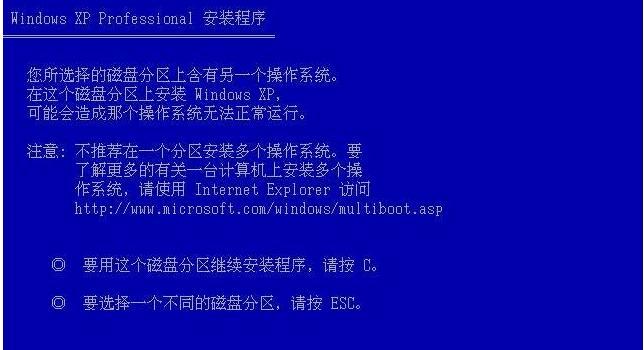
一、准备工作:备份重要文件和软件
在重装系统之前,一定要先备份重要的文件和软件。将它们保存到外部存储设备或云端存储中,以免丢失。
二、准备光盘和光驱:确保系统安装文件可用
在进行系统重装前,首先需要准备好WindowsXP系统安装光盘和可用的光驱。确保光盘没有损坏,并将其放入光驱中。
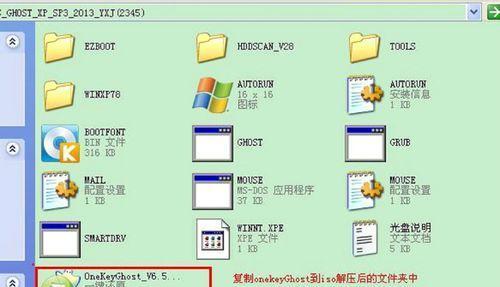
三、重启电脑:进入BIOS设置
重启电脑后,按照显示屏上的提示,进入BIOS设置界面。一般情况下,按下Del、F2或F12键即可进入BIOS设置。
四、设置启动顺序:将光驱设置为第一启动设备
在BIOS设置界面中,找到“启动顺序”或“BootOrder”选项。将光驱设备移到第一位,确保系统会从光盘启动。
五、保存设置并重启:让电脑从光盘启动
在BIOS设置界面中,保存你的设置并退出。电脑将会重新启动,并从光盘启动。
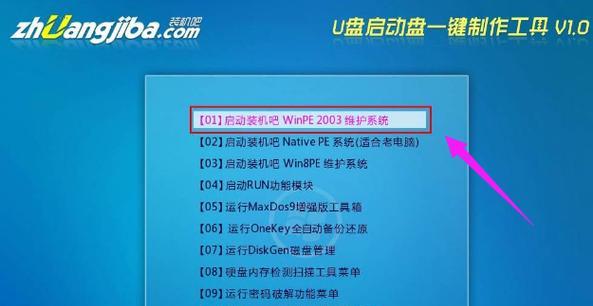
六、按照提示操作:选择重新安装系统
当电脑从光盘启动后,会出现一系列的提示信息。按照提示操作,选择重新安装系统的选项。
七、选择安装分区:格式化旧系统分区
在安装过程中,系统会要求你选择安装分区。选择旧系统所在的分区,并进行格式化操作。注意,这会清除该分区上的所有数据,请确保已经备份了重要文件。
八、安装系统文件:等待系统文件复制完成
在选择分区后,系统会开始复制相关的系统文件。这个过程可能需要一些时间,请耐心等待,直到系统文件复制完成。
九、重新启动电脑:系统文件复制成功
在系统文件复制完成后,电脑将会自动重新启动。此时,不要从光驱中取出光盘,让电脑继续从光盘启动。
十、设置语言和区域:选择合适的设置
在重新启动后,系统会要求你选择语言和区域设置。根据自己的需求进行选择,并点击下一步继续。
十一、输入许可证密钥:输入合法的许可证密钥
在继续安装之前,系统会要求你输入WindowsXP的许可证密钥。确保输入正确并点击下一步。
十二、设置计算机名称:给计算机取个名字
为你的计算机起一个有意义的名称,以便在局域网中识别和访问。
十三、选择网络设置:根据需求进行选择
根据你的需求选择网络设置,可以是工作组或域。
十四、设置日期和时间:调整系统时钟
根据你所在的时区和当前的日期时间,调整系统时钟。
十五、完成安装:等待系统安装完成
点击“下一步”开始系统的最后配置,并等待系统安装完成。安装完成后,电脑将会重启,并进入全新的WindowsXP系统。
通过本文的教程,你已经学会了如何使用光盘重装WindowsXP系统。只需准备好光盘和光驱,按照教程逐步操作,就能轻松地将系统重装。重装系统能够让你的电脑恢复原有的速度和稳定性,同时也可以清除系统中的垃圾文件和无用软件,使电脑焕然一新。希望本文对你有所帮助!
转载请注明来自前沿数码,本文标题:《光盘WindowsXP重装教程(详解WindowsXP重装教程,让你的电脑焕然一新)》
标签:光盘
- 最近发表
-
- 解决电脑重命名错误的方法(避免命名冲突,确保电脑系统正常运行)
- 电脑阅卷的误区与正确方法(避免常见错误,提高电脑阅卷质量)
- 解决苹果电脑媒体设备错误的实用指南(修复苹果电脑媒体设备问题的有效方法与技巧)
- 电脑打开文件时出现DLL错误的解决方法(解决电脑打开文件时出现DLL错误的有效办法)
- 电脑登录内网错误解决方案(解决电脑登录内网错误的有效方法)
- 电脑开机弹出dll文件错误的原因和解决方法(解决电脑开机时出现dll文件错误的有效措施)
- 大白菜5.3装机教程(学会大白菜5.3装机教程,让你的电脑性能飞跃提升)
- 惠普电脑换硬盘后提示错误解决方案(快速修复硬盘更换后的错误提示问题)
- 电脑系统装载中的程序错误(探索程序错误原因及解决方案)
- 通过设置快捷键将Win7动态桌面与主题关联(简单设置让Win7动态桌面与主题相得益彰)
- 标签列表

